處理已損失的銷售機會¶
不是所有銷售機會最終都能達致成功的銷售。為使管道保持最新狀態,已損失的銷售機會需要識別出來。註明損失機會的原因,是可以提供額外的見解,對未來其他機會的銷售工作很有用。
將潛在客戶標記為已損失¶
若要將潛在客戶標記為已損失,請開啟 應用程式,在管道中按一下對應的看板卡,選擇需要的潛在客戶。系統會顯示該潛在客戶的詳細資料表單。
然後,在潛在客戶詳細資料表單的頂部,按一下 損失。

系統會開啟 損失原因 彈出視窗。在下拉式清單中,選擇現有的損失原因。如果沒有適用的原因,可在 損失原因 欄位輸入該原因,然後按一下 建立,以建立新原因。
你亦可在 損失原因 欄位所指定的損失原因下方,新增其他註釋及留言。
在 損失原因 彈出視窗輸入全部所需資訊後,按一下 提交。
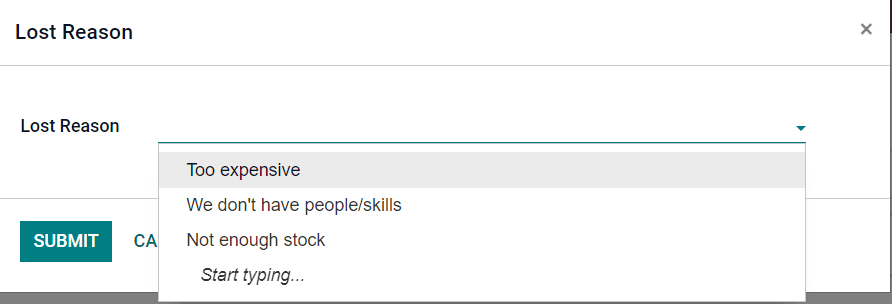
按下 提交 後,彈出視窗會消失,Odoo 會返回潛在客戶詳細資料表單。在該處,潛在客戶的右上角現在會出現一個新的紅色 已損失 橫幅。
建立/編輯損失原因¶
要建立新的損失原因或編輯現有原因,請前往 。
若要編輯現有的原因,請按一下想修改的原因。按下後,該原因會突出顯示。之後,可編輯 描述 欄位,修改所選原因的描述。完成後,請按一下左上角的 儲存。
要建立新的損失原因,請按一下 損失原因 頁面左上角的 建立。系統會在 描述 欄位中,顯示新一個空白資料行。請在該新行中輸入新的損失原因。完成後,按一下 儲存。
讀取已損失的銷售機會¶
要在 Odoo 客戶關係 應用程式中讀取已損失的機會,請開啟 管道 主Dashboard的 。然後,在搜尋列下方,按一下 篩選器 下拉式選單。
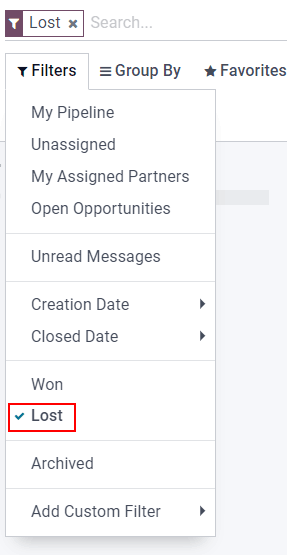
在 篩選器 下拉式選單中,選擇 已損失 選項。選擇後,只限已標記為 已損失 的潛在客戶,才會在 管道 頁面上顯示。
若要按特定損失原因篩選潛在客戶,請選擇 。系統會顯示另一個包含三個欄位的下拉式選單。
在頂部欄位的下拉式選單中,選擇 損失原因。在第二個欄位的下拉式選單中,選擇 包含。然後,在 新增自訂欄位 子選單的第三個欄位中,輸入有關的特定關鍵字。最後,按一下 套用,Odoo 便會顯示所有損失原因包括指定關鍵字的已損失潛在客戶。
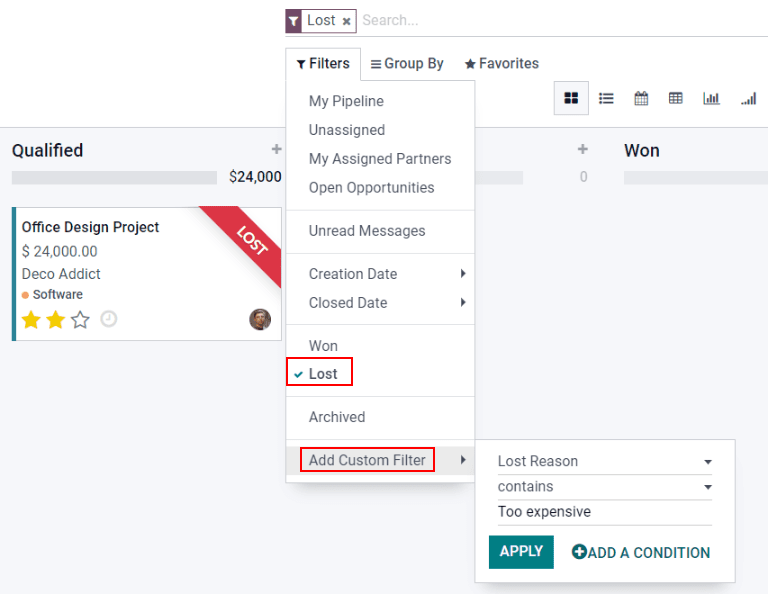
恢復已損失的銷售機會¶
要恢復已損失的銷售機會,請前往 客戶關係 應用程式內的 管道 主Dashboard,開啟 篩選器 下拉式選單,然後選擇 已損失 選項。管道 頁面隨後會顯示所有已損失的機會。
然後,按一下想恢復的已損失銷售機會的看板卡,會開啟該潛在客戶的詳細資料表單。
在已損失潛在客戶的詳細資料表單中,按一下左上角的 恢復。潛在客戶表單的紅色 已損失 橫幅會移除,表示潛在客戶已恢復。
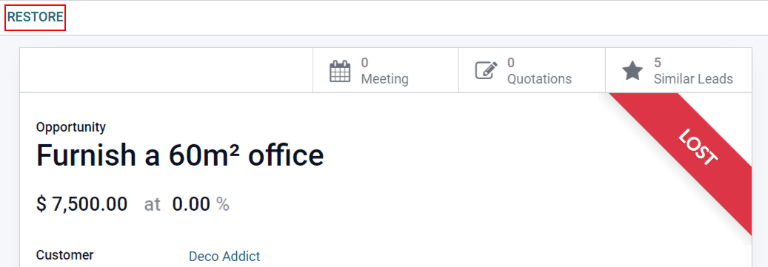
一次過恢復多個銷售機會¶
要一次過恢復多個銷售機會,請前往 客戶關係 應用程式中的 管道 主Dashboard,開啟 篩選器 下拉式選單,然後選擇 已損失 選項。
然後,選擇列表檢視模式(右上角的三橫線 ☰(清單) 圖示表示此選項)。系統會將 管道 頁面中的所有潛在客戶,以清單形式列出。選擇列表檢視後,在每個需要恢復的銷售機會/潛在客戶左側,選取勾選方格。
選擇所需的銷售機會/潛在客戶後,按一下 管道 頁面頂部的 ⚙️ 動作(齒輪) 下拉式選單。在該下拉式選單中,選擇 取消封存。
系統會從 管道 頁面中,移除所選的已損失機會,因為它們不再符合 已損失 的篩選條件。若要顯示這些新恢復的潛在客戶,可在搜尋列移除 已損失 篩選器。
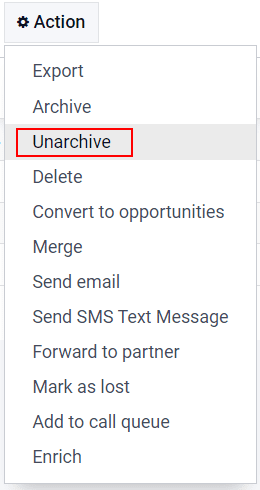
也參考